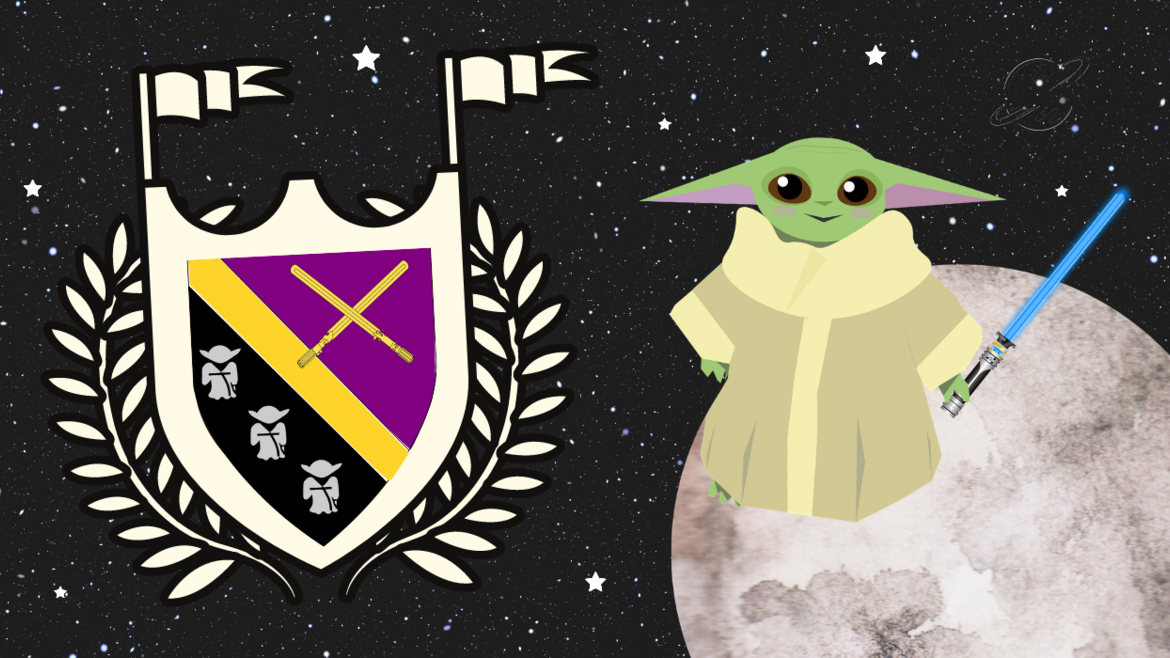Bienvenue dans cet atelier virtuel qui va te permettre de créer tes propres armoiries et de devenir incollable sur l’héraldique (la science des armoiries) tout en utilisant des symboles d’hier et d’aujourd’hui.
Tu vas pouvoir fabriquer un écu (bouclier de chevalier Jedi ou du Moyen-Âge) et apprendre à te servir d’un logiciel libre qui s’appelle Inkscape, très créatif et assez simple d’utilisation.
Je te propose d’utiliser les meubles issus de l’imagerie du Moyen-Âge, mais aussi venants de l’épopée Star Wars ou encore du monde des emojis des téléphones portables !
Je t’entends déjà me dire :
- " Un meuble ? Qu’est-ce que ça veut dire ? Je connais les chaises, les tables… "
Je te répondrais petit pandawan, qu’il s’agit d’un terme en héraldique pour désigner les éléments (animaux, objets, personnages, végétaux…) qui viendront composer tes armoiries, c’est-à-dire te représenter le plus fidèlement possible et faire de toi un chevalier unique.

Avant cela, rappelle-toi :
" LA TAILLE IMPORTE PEU... REGARDE-MOI : EST-CE PAR LA TAILLE QUE TU PEUX ME JUGER ? ET BIEN TU NE LE DOIS PAS. "
Le champ du blason
Au tout début de la création de ton blason, il te faudra réfléchir au champ de tes armoiries, c’est-à-dire au fond, ce par quoi tout commence. Il s’agit des partitions et des pièces honorables. Tu peux choisir le tien dans une sélection à télécharger ci-dessous.
Chaque partition et pièce honorable porte un nom précis, retiens bien ce nom (note-le), il te servira à la fin de ton travail pour pouvoir décrire tes armoiries de la bonne manière, c’est ce qu’on appelle le blasonnement.
Les partitions principales et pièces honorables
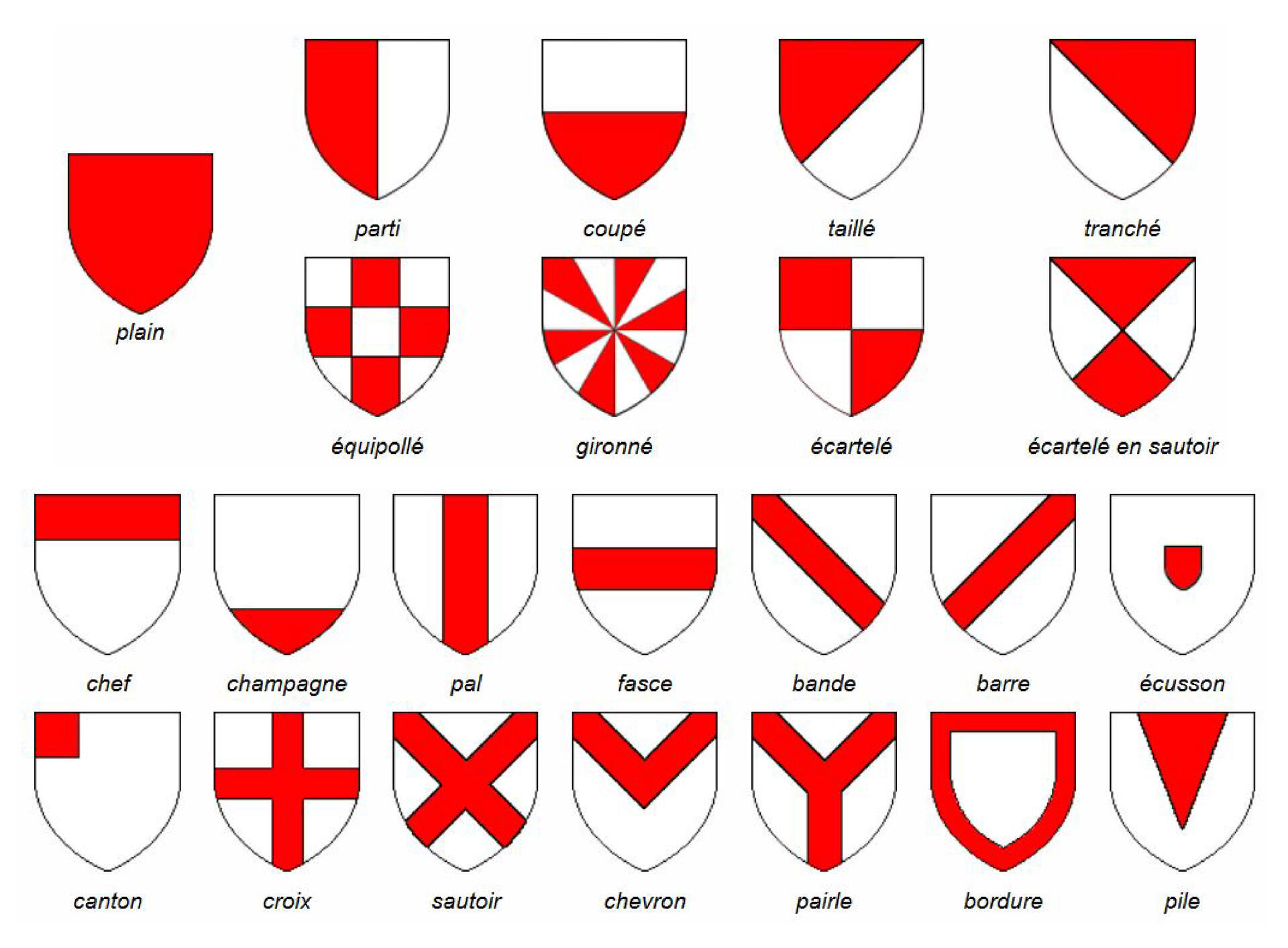
Le choix des couleurs
" A VOS INTUITIONS VOUS FIER, IL FAUT. "
En héraldique, on parle des émaux divisés en deux familles : les couleurs et les métaux, répartis sur la surface de l’écu. Ils portent des noms précis venant du Moyen Âge qu’il te faudra connaitre.

On ne dit pas rouge, on dit « de gueules ». Oui, je sais, mais là ce n’est pas malpoli. On ne dit pas bleu, on dit « d’azur », pas jaune mais « d’or », etc.
Les couleurs
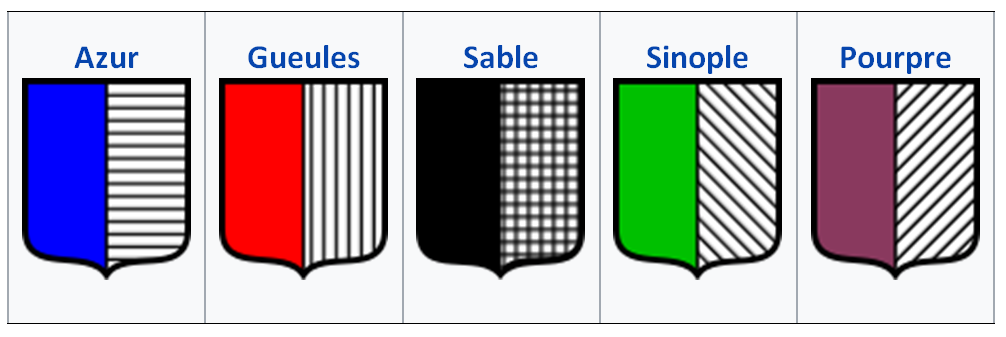
Les métaux
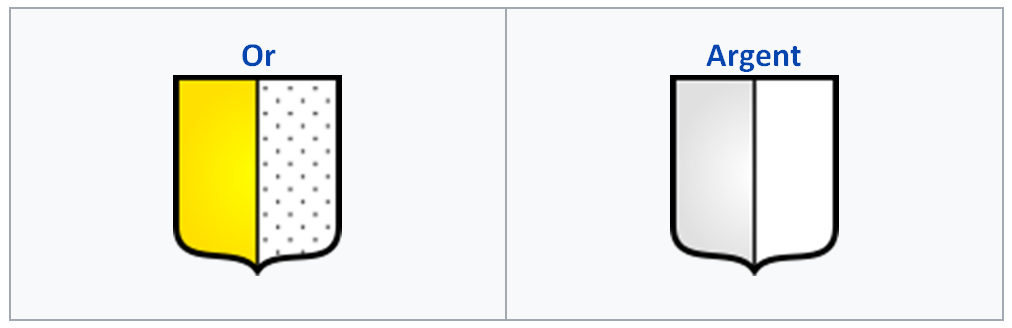
On voit dans ce tableau, la version couleur et la version noir et blanc des émaux, selon ce dont on dispose pour les représenter. Malin non ? Ce sont des règles pour se mettre d’accord entre chevaliers, car le principe essentiel est qu’une armoirie est unique, elle représente UNE personne, puis plus tard dans l’histoire, elle représentera une famille, un clan, un métier, une ville… Le choix des formes et des couleurs est donc très important !
La règle de contrariété des émaux
Mais attention ! Il existe une règle immuable (à part le fait que tes armoiries doivent être uniques) qui est celle de la contrariété des émaux. Oui, je sais, encore un terme bizarre...
En fait, il ne faut jamais superposer deux couleurs ou deux métaux quand on compose son blason ! C’est l’alternance des deux familles (couleurs et métaux) qui est autorisée. Sinon, tes armoiries ne seront pas reconnues et acceptées par les autres chevaliers et Héraut d'armes, en gros elles n’existeront pas !
Voici deux exemples, un mauvais et un bon, pour mieux comprendre la règle :

Superposition du meuble d’argent sur or et du meuble de gueules sur azur :
NON !

Là, c’est correct. le meuble de couleur de gueules est sur l’or, le meuble d’argent est sur l’azur :
OUI !
Tutoriel
Maintenant, à toi de jouer !
Étape 1
- Avec l'autorisation et l'aide de tes parents, clique ci-dessous pour installer Inkscape sur ton ordinateur.

- Je t’ai déjà parlé des meubles, tu peux les enregistrer sur ton ordinateur. Il y a trois planches de meubles en tout.
Tu trouveras des meubles qui étaient très utilisés au Moyen Âge : animaux, objets, végétaux, astres… Il y a aussi des symboles liés à l’épopée Star Wars et des émojis que tu peux utiliser comme meubles si cela t’amuse et te représente (sport, nourriture, personnages, objets d’aujourd’hui...).


" FAIS-LE OU NE LE FAIS PAS. IL N'Y A PAS D'ESSAI. "
Étape 2
Pour composer ton blason sur le logiciel Inkscape tu devras ouvrir un nouveau document et régler la taille de l’image.
- Ouvrir Inkscape
- Dans "Fichier" (menu du haut), aller dans "Nouveau document", puis "Propriétés du document". Sélectionner "page", régler au format A4 ou A3 selon ton imprimante. Par défaut, la page se met au format vertical et est blanche.
Étape 3
Pour créer le champ de ton blason, tu vas "importer" le modèle que tu auras choisis dans les fichiers téléchargés (partitions et pièces honorables), c’est-à-dire aller le chercher là où tu l'as enregistré sur ton ordinateur.
- Dans "Fichier" (menu du haut), aller dans "Importer" puis sélectionner dans le dossier "écus" (de ton ordinateur) le fichier qui t’intéresse. Par exemple, l’écu taillé. Puis, cliquer sur "Ouvrir", en bas.
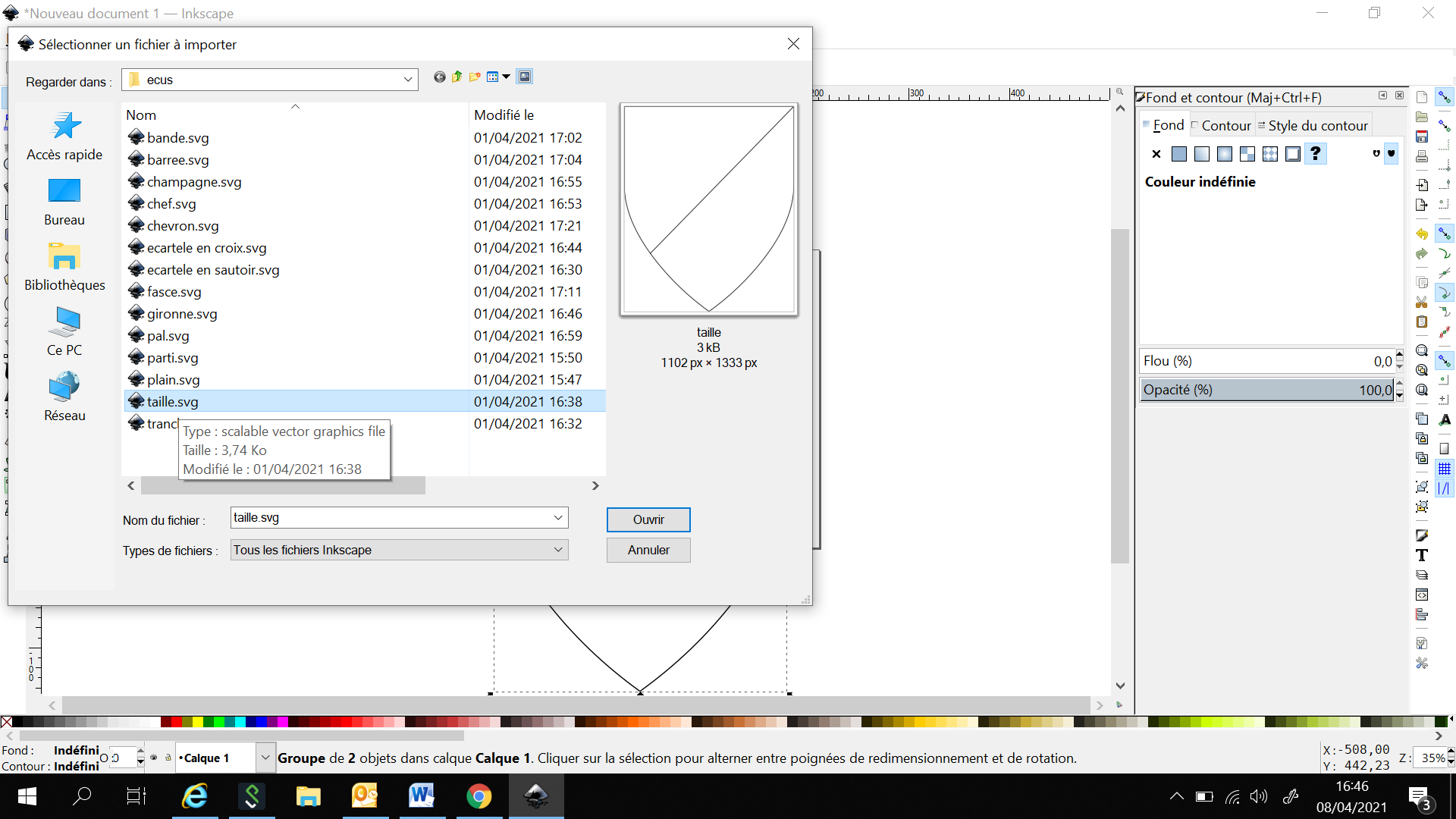
Voici ce que ça donne : 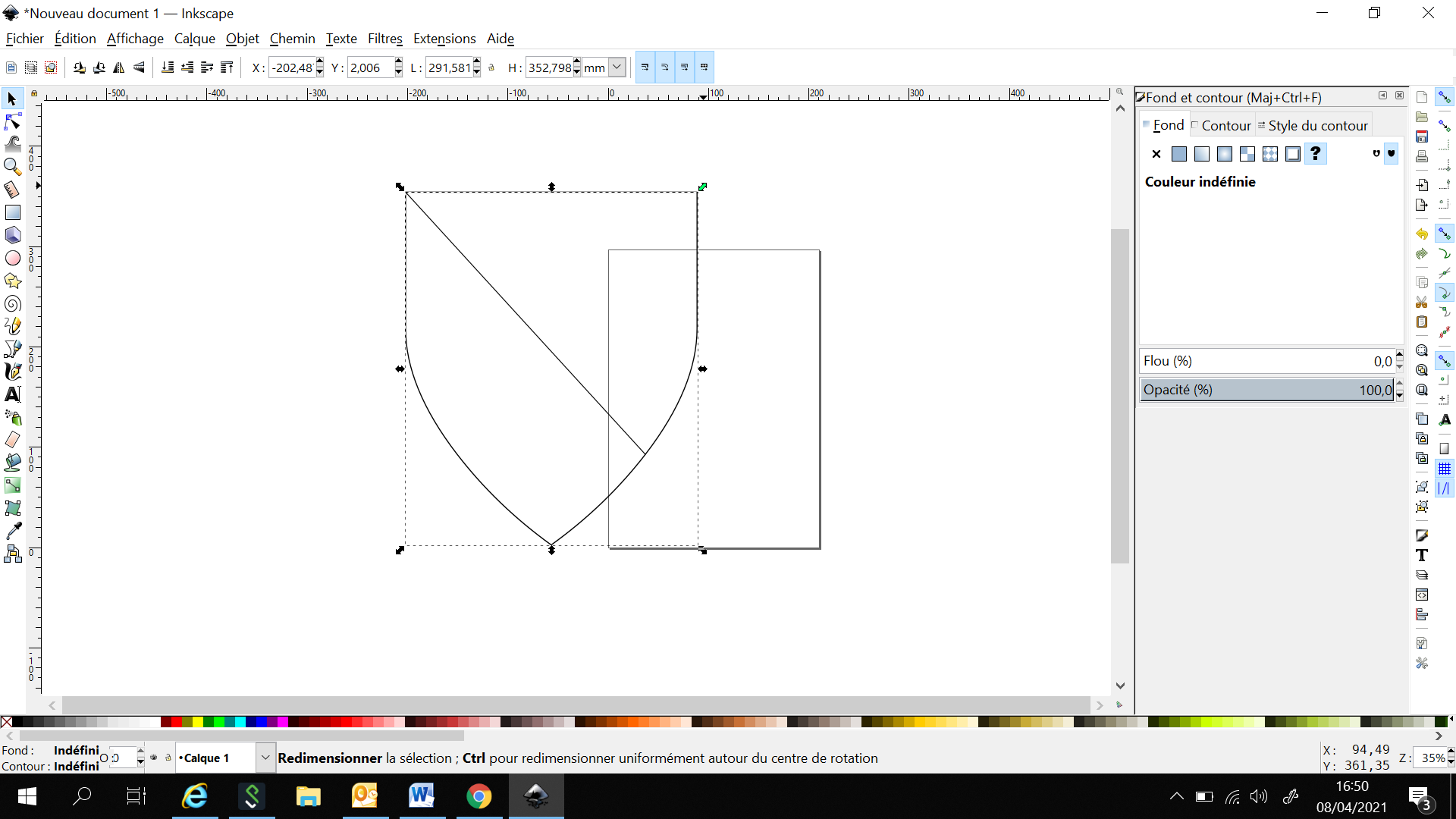
Étape 4
- Clique sur la flèche du haut de la barre d’outils (à gauche), place-toi à un des angles de la forme pour redimensionner l’écu à la bonne taille tout en restant cliqué.
- Puis, déplace toute la forme (toujours avec la flèche) pour la mettre à l’intérieur de la page.
- Maintenant, choisis les couleurs que tu veux utiliser pour remplir les différentes partitions ou pièces de ton blason en utilisant le pot de peinture dans la barre d’outils (à gauche).
- Sélectionne le pot de peinture et choisis tout en bas de la page un échantillon de couleur (qui se rapproche des émaux de l’héraldique). Clique sur une zone de ton blason pour remplir de la teinte choisie. Pour changer de couleur, sélectionne un nouvel échantillon puis clique à nouveau dans la zone.

Si tu fais une erreur, tu peux aussi aller dans "Édition" (menu du haut), et "Annuler" pour revenir en arrière.
Étape 5
- Une fois le champ de ton écu coloré, tu vas aller chercher un ou plusieurs fichiers de meubles de ton choix, avec la fonction "Importer" dans le dossier "Meubles" (que tu as déjà téléchargé). Ils vont apparaitre sur ta page.
- Sélectionne ceux qui t’interressent et supprime les autres avec la flèche "Effacer" en haut à droite de ton clavier ou avec la touche « suppr ».
- Règle la taille des meubles et positionne-les dans l’écu. Puis colorie-les de la même manière, avec l’outil pot de peinture.
- Vérifie à chaque fois que tu respectes bien les règles de l’héraldique (contrariété des couleurs) !
Si tu veux, tu peux créer plusieurs blasons en ouvrant un nouveau document dans "Fichier" , puis "Nouveau", et choisir à la fin celui qui te plait le plus.
Exemple de réalisation
Un petit exemple et son blasonnement :
"De sable aux trois yoda d’argent et de sinople aux sabres laser d’or croisés bandé d’or"
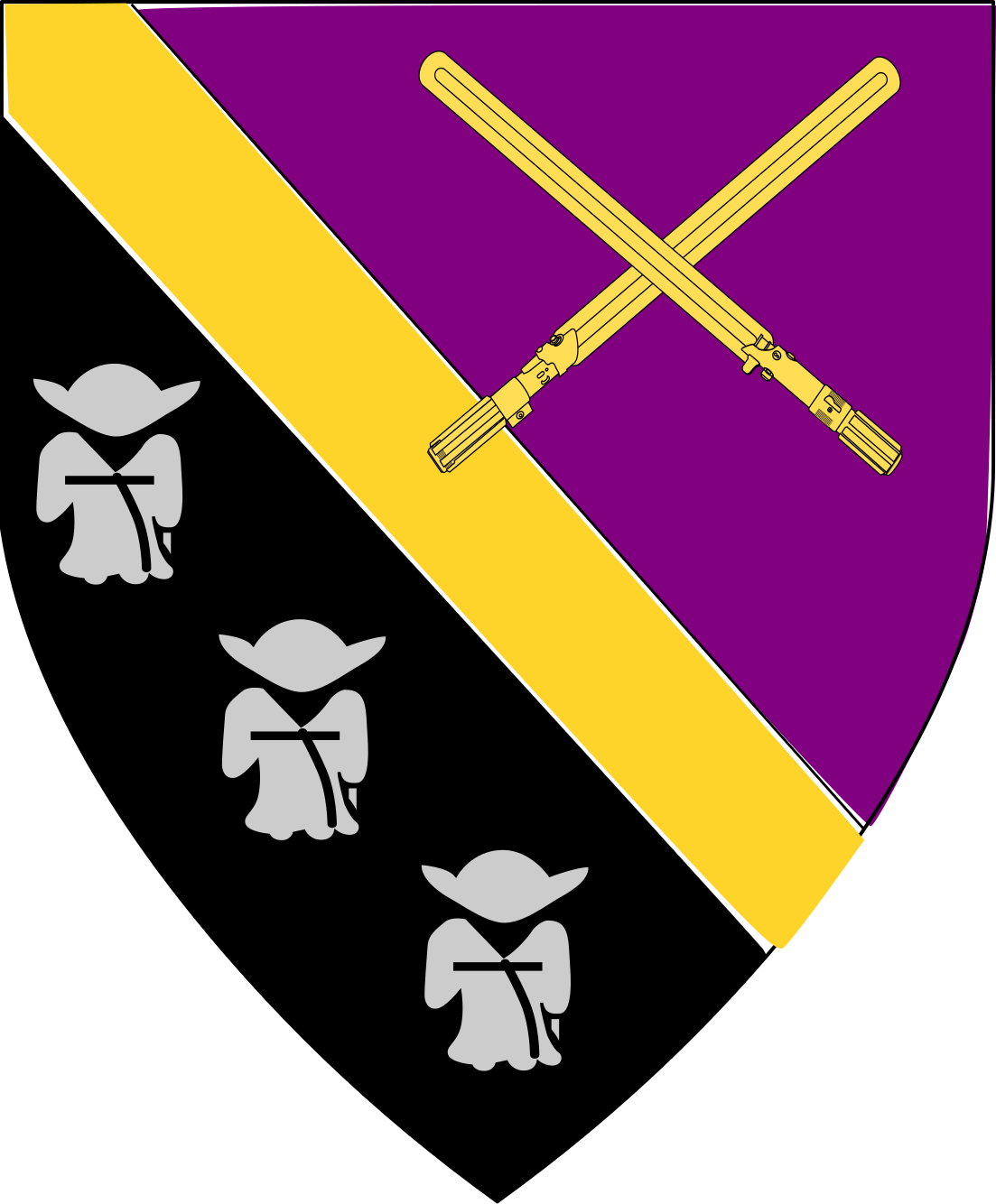
Dernière étape
- Quand tu as fini, enregistre toujours ton travail : "Fichier", "Enregistrer sous" et dans cette fenêtre, règle le format du fichier en PDF ou JPEG. Donne-lui un nom et un emplacement (sur le bureau par exemple).

Si tu peux imprimer ta création au format A3, couleur, quel luxe ! Tu pourras coller directement ton image sur un carton du même format, découpé en forme d’écu. Tu peux fixer à l’arrière un ruban ou une cordelette pour tenir ton écu ou l’accrocher dans ta chambre.
Si tu as une imprimante A4, couleur ou noir et blanc, tu peux imprimer seulement les meubles de ton choix, les découper et les placer sur ton écu que tu auras préalablement peint ou coloré avec tes feutres ou de la gouache.
Enfin, si tu n’as pas d’imprimante, tu peux être encore plus créatif et t’inspirer de ton modèle numérique pour redessiner tout ton blason et le peindre ou le colorier sur un carton de la taille de ton choix.
" QUE LA FORCE SOIT AVEC TOI ! "